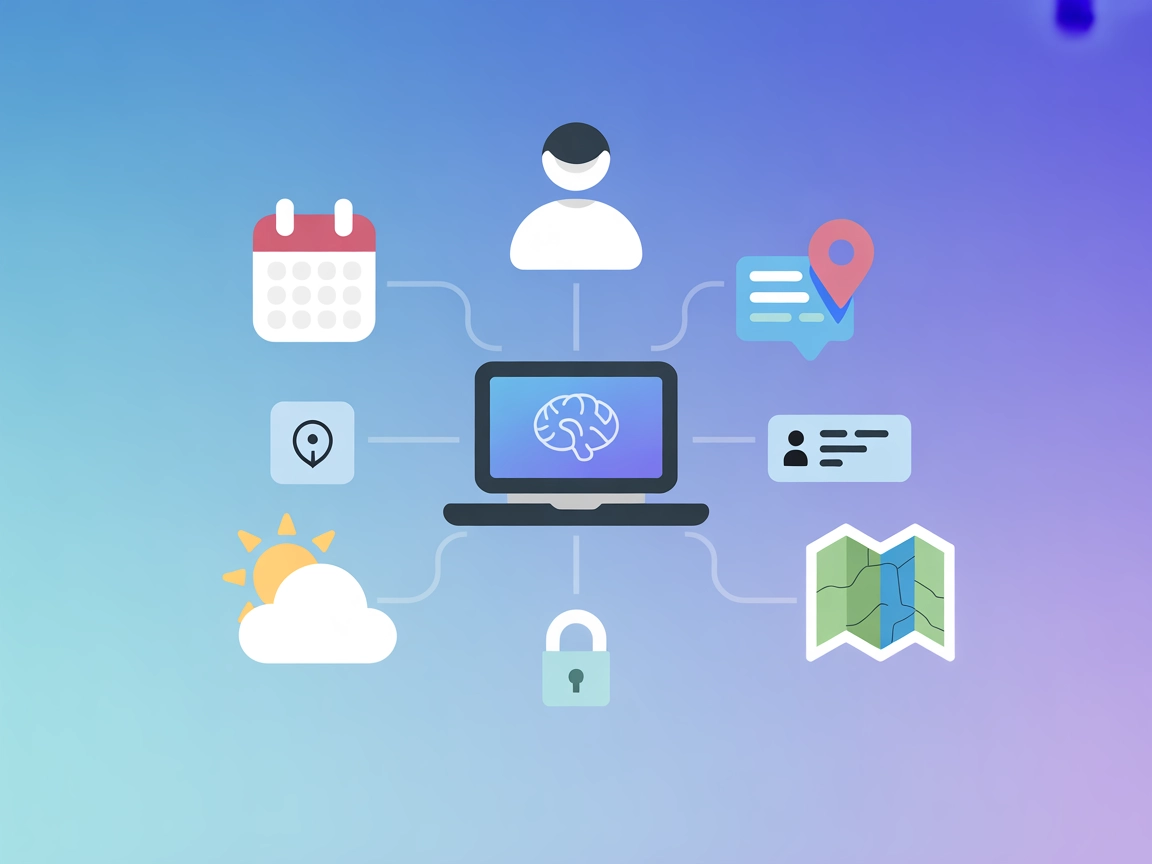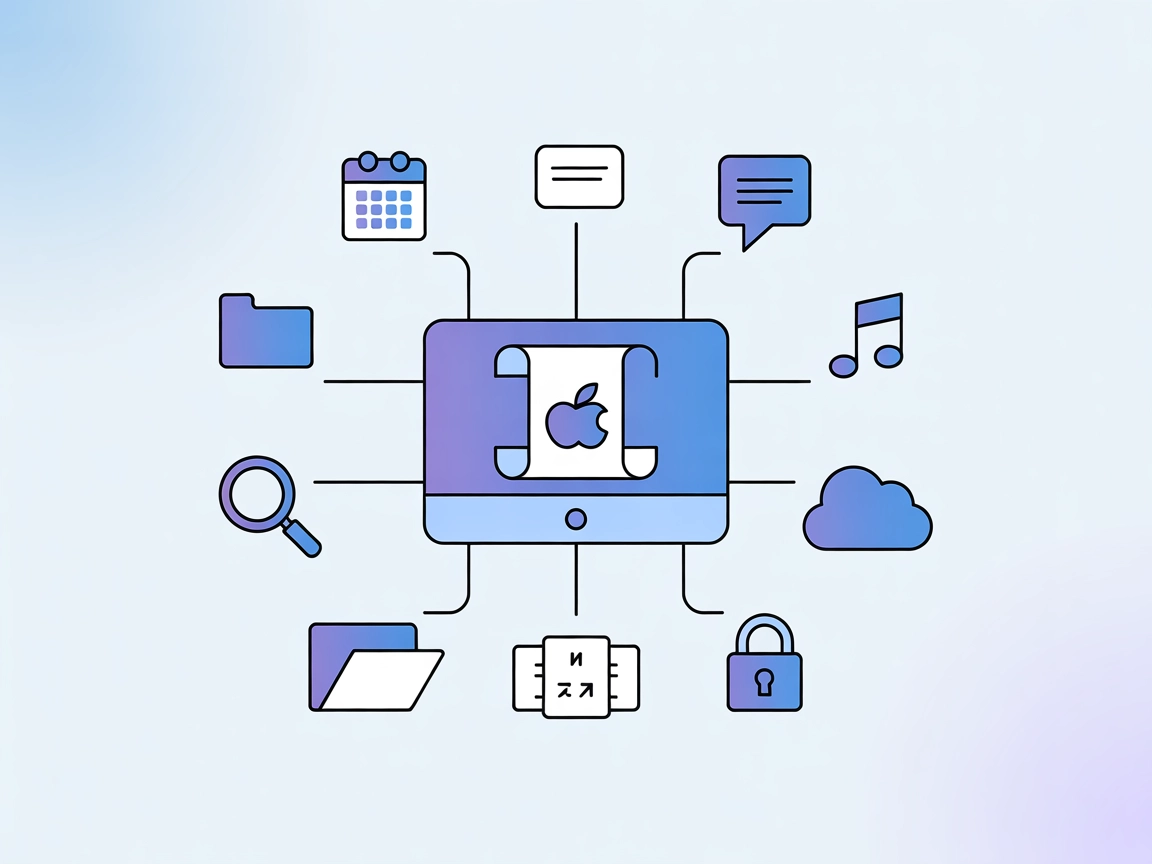Utilizzo remoto di MacOs con MCP Server
Automatizza e controlla da remoto desktop macOS tramite agenti AI, in modo sicuro e senza installazioni aggiuntive.
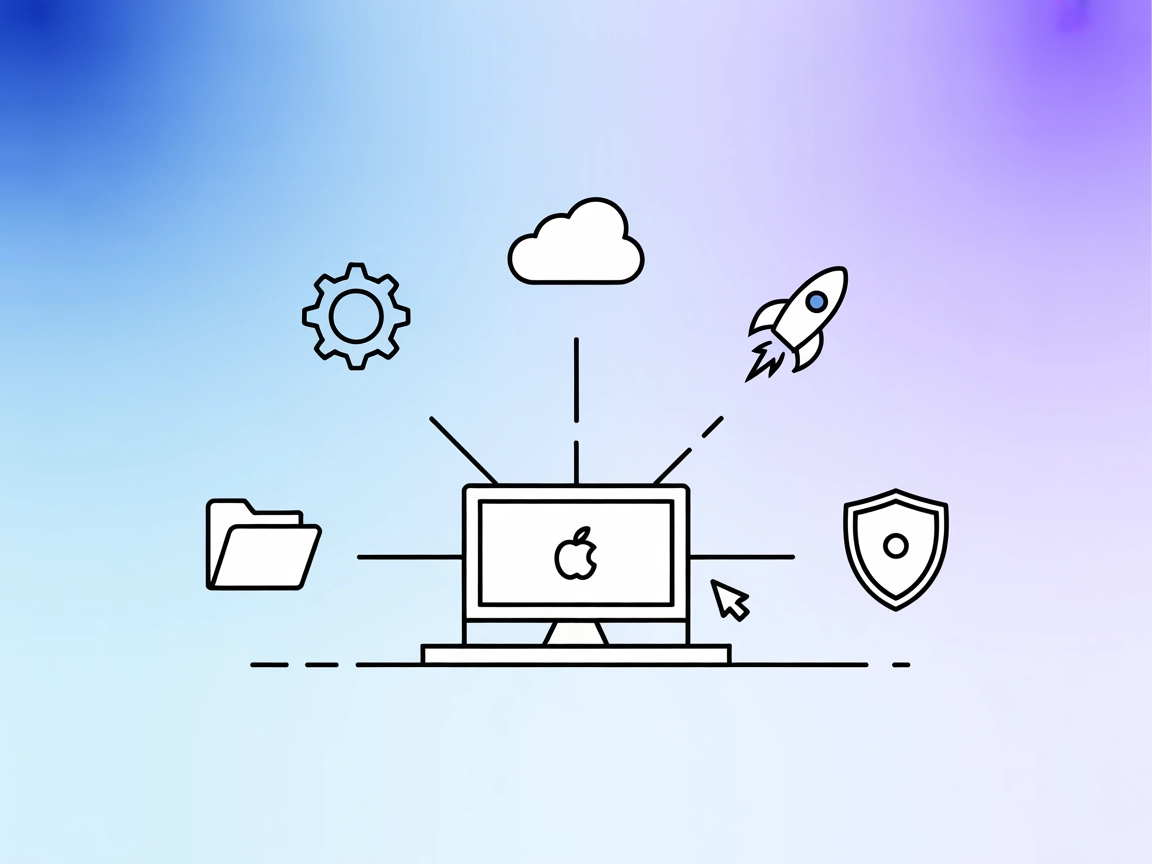
Cosa fa il server MCP “Remote MacOs Use”?
Il server MCP “Remote MacOs Use” è un server open-source Model Context Protocol (MCP) progettato per consentire agli agenti AI il pieno controllo su sistemi macOS remoti. Agendo da ponte tra assistenti AI (come l’app desktop di Claude) e l’ambiente macOS sottostante, questo server permette attività che tradizionalmente richiedono l’accesso diretto al sistema—come gestione dei file, controllo delle applicazioni e automazione remota—senza la necessità di API key aggiuntive o installazione di altri software. Si propone come alternativa diretta a soluzioni come OpenAI Operator ed è ottimizzato per agenti AI autonomi, rendendo possibile eseguire operazioni desktop complesse in modo sicuro ed efficiente da qualsiasi luogo. Questo migliora i flussi di lavoro degli sviluppatori integrando senza soluzione di continuità le capacità macOS esterne nei processi guidati da AI.
Elenco dei Prompt
Nessun template di prompt trovato nella documentazione o nei file del repository disponibili.
Elenco delle Risorse
Nessuna risorsa MCP esplicita documentata nel repository o nei file accessibili.
Elenco degli Strumenti
Nessun elenco esplicito di strumenti (come in un server.py) trovato nella struttura o documentazione del repository.
Casi d’uso di questo server MCP
- Automazione remota di macOS: consente a sviluppatori e agenti AI di automatizzare attività su macchine macOS remote senza accesso fisico, migliorando la produttività dei team distribuiti.
- Controllo applicazioni desktop: permette agli assistenti AI di avviare, chiudere o interagire da remoto con applicazioni macOS, utile per test, dimostrazioni o gestione dei flussi di lavoro.
- Gestione dei file: facilita operazioni sicure sui file (come copia, spostamento o eliminazione) su sistemi remoti, utile per backup, organizzazione o attività di deployment.
- Automazione dei social media: automatizza ricerca e pubblicazione su piattaforme come Twitter direttamente da un ambiente macOS, come mostrato nei video dimostrativi collegati.
- Orchestrazione degli ambienti di sviluppo: supporta la configurazione, il monitoraggio o l’aggiornamento di ambienti di sviluppo su macOS da remoto, semplificando processi DevOps e CI/CD.
Come configurarlo
Windsurf
Assicurati di avere Node.js e l’ultima versione di Windsurf installati.
Individua il file di configurazione di Windsurf (di solito
windsurf.config.json).Aggiungi il Remote MacOs Use MCP Server alla sezione
mcpServers:{ "mcpServers": { "remote-macos-use": { "command": "npx", "args": ["@remote-macos-use/mcp-server@latest"] } } }Salva il file di configurazione e riavvia Windsurf.
Verifica dall’interfaccia di Windsurf che il server MCP sia attivo.
Protezione delle API key (esempio con variabili d’ambiente):
{
"mcpServers": {
"remote-macos-use": {
"command": "npx",
"args": ["@remote-macos-use/mcp-server@latest"],
"env": {
"SOME_SECRET_KEY": "${{ secrets.SOME_SECRET_KEY }}"
},
"inputs": {
"api_key": "${{ secrets.SOME_SECRET_KEY }}"
}
}
}
}
Claude
Installa l’app desktop di Claude e assicurati che Node.js sia disponibile.
Apri il pannello o file di configurazione di Claude.
Aggiungi il server MCP nella sezione
mcpServerso simile:{ "mcpServers": { "remote-macos-use": { "command": "npx", "args": ["@remote-macos-use/mcp-server@latest"] } } }Salva e riavvia Claude.
Conferma che il server sia collegato tramite l’interfaccia di Claude.
Cursor
Assicurati che Cursor e Node.js siano installati.
Trova il file di configurazione di Cursor (spesso
cursor.config.json).Aggiungi la configurazione del server MCP:
{ "mcpServers": { "remote-macos-use": { "command": "npx", "args": ["@remote-macos-use/mcp-server@latest"] } } }Salva e riavvia Cursor.
Controlla che il server appaia nell’elenco MCP di Cursor.
Cline
Installa Cline e assicurati che Node.js sia configurato.
Apri o crea il file di configurazione di Cline.
Inserisci il blocco di configurazione del server MCP:
{ "mcpServers": { "remote-macos-use": { "command": "npx", "args": ["@remote-macos-use/mcp-server@latest"] } } }Salva il file e riavvia Cline.
Visita la dashboard di Cline per verificare la connessione al server MCP.
Come usare questo MCP nei flussi
Uso di MCP in FlowHunt
Per integrare i server MCP nel tuo workflow FlowHunt, inizia aggiungendo il componente MCP al tuo flow e collegandolo al tuo agente AI:

Clicca sul componente MCP per aprire il pannello di configurazione. Nella sezione di configurazione MCP di sistema, inserisci i dettagli del tuo server MCP utilizzando questo formato JSON:
{
"remote-macos-use": {
"transport": "streamable_http",
"url": "https://yourmcpserver.example/pathtothemcp/url"
}
}
Una volta configurato, l’agente AI sarà in grado di utilizzare questo MCP come strumento, con accesso a tutte le sue funzioni e capacità. Ricorda di cambiare “remote-macos-use” con il nome reale del tuo server MCP e sostituire l’URL con quello del tuo server MCP.
Panoramica
| Sezione | Disponibilità | Dettagli/Note |
|---|---|---|
| Panoramica | ✅ | Panoramica e funzione principale descritte nel README |
| Elenco dei Prompt | ⛔ | Nessun template di prompt trovato |
| Elenco delle Risorse | ⛔ | Nessuna risorsa MCP esplicita documentata |
| Elenco degli Strumenti | ⛔ | Nessun elenco esplicito di strumenti trovato |
| Protezione delle API key | ✅ | Esempio fornito nelle istruzioni di configurazione |
| Supporto Sampling (meno rilevante in valutazione) | ⛔ | Nessuna informazione trovata |
In base alla documentazione disponibile, “Remote MacOs Use” MCP offre una soluzione unica e pratica per il controllo remoto di macOS, ma manca di alcuni elementi avanzati di documentazione MCP (come template di prompt, strumenti e risorse) che renderebbero l’integrazione ancora più solida. L’approccio open e i casi d’uso chiari sono un punto di forza, ma maggiori dettagli tecnici sarebbero utili agli sviluppatori.
Valutazione MCP
| Ha una LICENSE | MIT |
|---|---|
| Ha almeno uno strumento | ⛔ |
| Numero di Fork | 20 |
| Numero di Star | 135 |
Nel complesso, valuterei questo server MCP 6/10. È innovativo e pratico, con utilità evidente e una solida base open-source, ma manca di documentazione MCP completa e dettagli tecnici per un’integrazione più profonda.
Domande frequenti
- Cos’è il Remote MacOs Use MCP Server?
È un server open-source Model Context Protocol (MCP) che permette agli agenti AI di controllare e automatizzare in sicurezza sistemi macOS remoti—gestendo file, avviando applicazioni e orchestrando ambienti di sviluppo senza installazioni aggiuntive.
- Quali sono i principali casi d'uso?
Gli usi comuni includono automazione remota di macOS, controllo delle applicazioni desktop, gestione sicura dei file, automazione dei social media e orchestrazione remota di ambienti di sviluppo.
- Come si confronta questo MCP con le alternative?
È un’alternativa diretta e open-source a soluzioni come OpenAI Operator, senza vincoli proprietari, ed è ottimizzata per flussi di lavoro sicuri e autonomi degli agenti.
- Devo installare software aggiuntivo o API key?
Non sono richieste installazioni aggiuntive oltre al server MCP e Node.js. Le API key sono opzionali, a seconda delle esigenze di sicurezza.
- Come posso integrare questo server MCP con FlowHunt?
Aggiungi il componente MCP al tuo flow, apri il pannello di configurazione e specifica i dettagli del tuo server MCP in formato JSON. Il tuo agente AI avrà così accesso alle funzionalità di controllo remoto di macOS.
Potenzia la tua AI con Remote MacOs Use MCP
Consenti ai tuoi agenti AI di gestire, automatizzare e orchestrare desktop macOS remoti—con sicurezza, efficienza e senza attriti.